Como desabilitar a rotação automática da tela no Windows 10
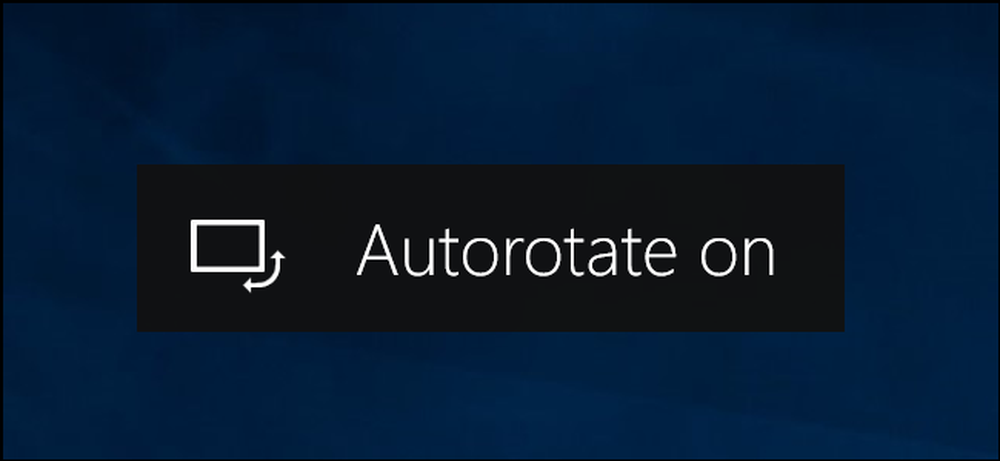
O Windows 10 pode girar automaticamente sua tela se você tiver um PC ou tablet conversível, como seu smartphone. Você pode bloquear sua rotação de tela no lugar, se você gosta.
A rotação automática da tela está disponível apenas em dispositivos com um acelerômetro embutido. O Windows usa esse componente de hardware para determinar a orientação física atual da tela.
Como ativar ou desativar a rotação
O Action Center tem um bloco de ação rápida que ativa ou desativa a rotação automática. Para abri-lo, clique no ícone de notificação na barra de tarefas, no canto inferior direito da tela, ou pressione Windows + A.

Clique ou toque no bloco "Bloqueio de rotação" na parte inferior do painel do Action Center para ativar o Bloqueio de rotação. Isso impede que a tela gire automaticamente e bloqueie a tela na orientação atual.
O bloqueio de rotação está ativado enquanto o bloco está destacado e desativado enquanto está escuro.
Se você não vir esse bloco, provavelmente seu dispositivo não suporta rotação automática de tela. Também é possível que, ao personalizar o Action Center, você tenha removido esse bloco e precise adicioná-lo novamente.

Você também pode alternar o bloqueio de rotação no aplicativo Configurações. Para fazer isso, vá para Configurações> Sistema> Exibir. Role para baixo para encontrar o controle deslizante "Bloqueio de rotação" e coloque-o na posição "Ligado". Alterna para "Off" para desativar o bloqueio de rotação e ativar a rotação automática da tela.
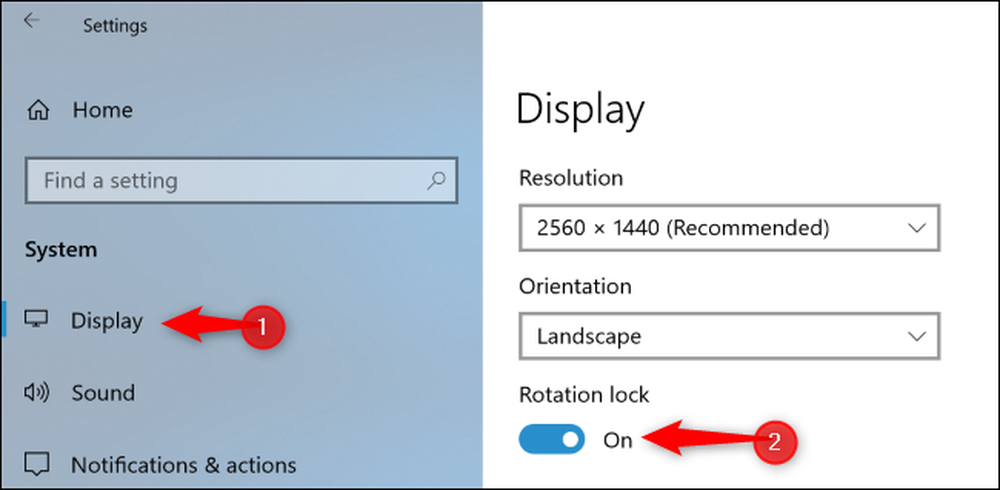
Por que o bloqueio de rotação está desativado??
Em alguns casos, o bloco de ação rápida "Bloqueio de rotação" e a alternância "Bloqueio de rotação" no aplicativo "Configurações" podem aparecer esmaecidos.
Se você tiver um PC conversível, isso ocorre quando o dispositivo está no modo laptop. Por exemplo, se você tiver um laptop com uma dobradiça de 360 graus, o bloqueio de rotação ficará desativado quando estiver no modo normal de laptop. Se você tiver um dispositivo com uma tela removível, o bloqueio de rotação ficará acinzentado enquanto a tela estiver conectada ao teclado. Isso porque, no modo padrão de laptop, a tela nunca girará automaticamente.
Quando você transforma seu dispositivo em modo tablet - por exemplo, girando a tela todo o caminho de volta em um dispositivo com uma dobradiça de 360 graus ou desconectando a tela do teclado - a rotação automática será ativada e a opção Bloqueio de rotação se tornará acessível.

Se o Bloqueio de rotação permanecer acinzentado, mesmo quando o dispositivo estiver no modo tablet e a tela girar automaticamente, tente reiniciar o computador. Este é provavelmente um bug.




